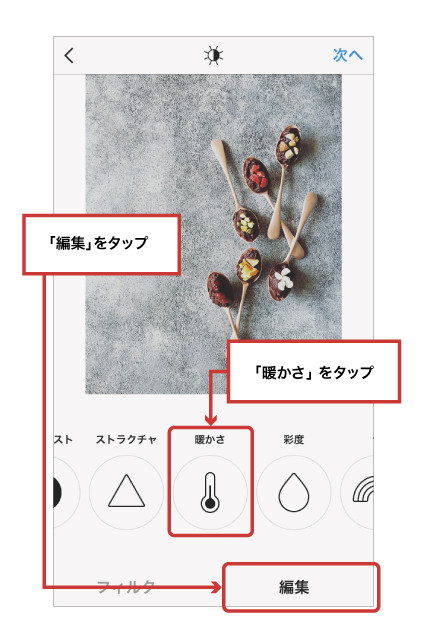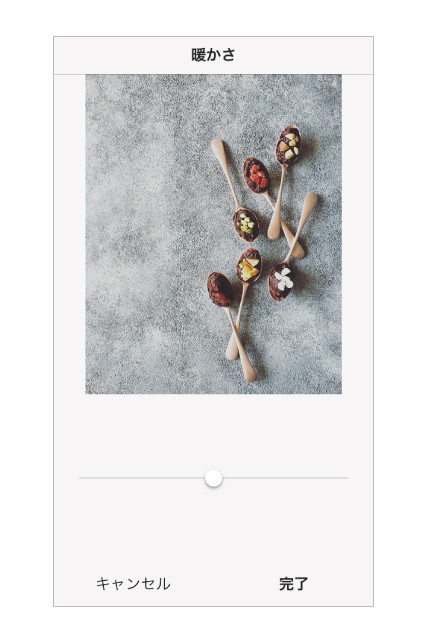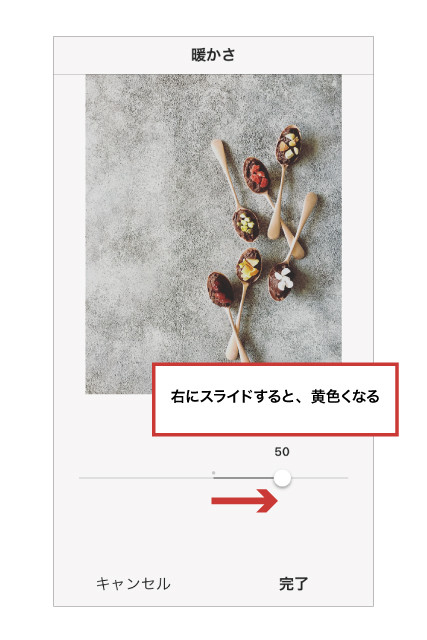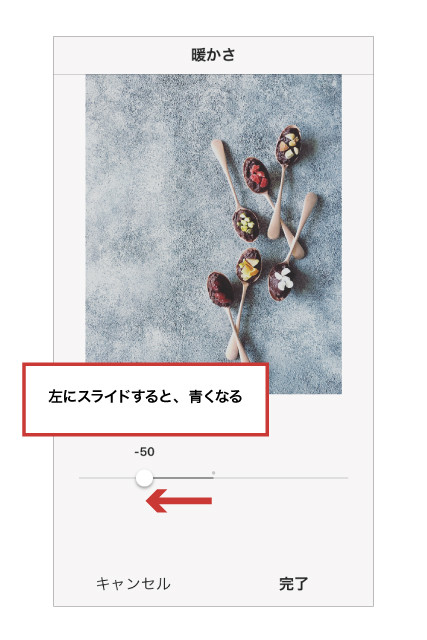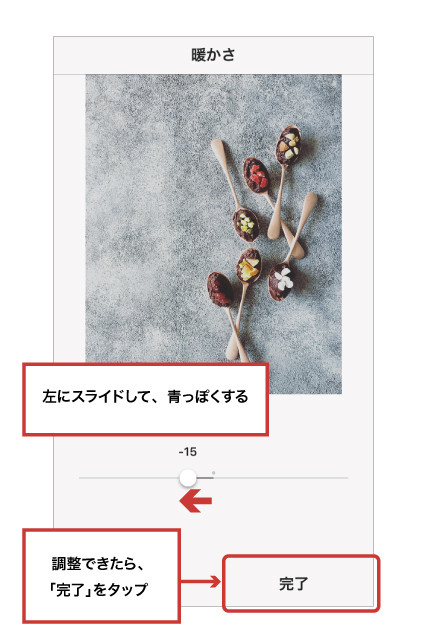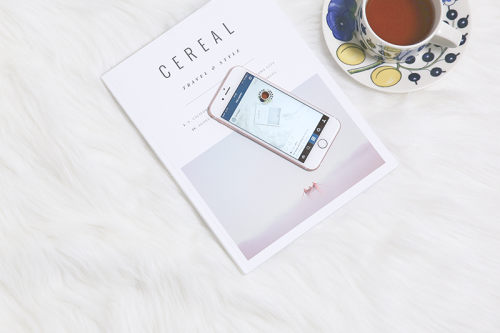Instagramでおしゃれに見せる
ポイントは、暖かさ!?
インスタグラムで、スマホ写真を素敵に
画像加工する方法をご紹介します♪
iPhoneカメラで撮って、
インスタグラムで画像加工しました。
写真+デザイン+マーケティングで、
あなたのブランディングをお手伝い!
kie(きぃ)です。
iPhone・スマホフォト&
Instagramも研究中です♪
インスタグラムでは、
余白を空けた写真がオシャレに
見えることを、前回お伝えしました(*^^*)
↓ ↓ ↓
Instagramで人気のお洒落な写真、
余白を空けるのはなぜ?
そして、
スプーンチョコを作ったので、
余白を空けて、
iPhoneカメラで撮ってみました♪
撮り方のコツは、
webマガジン「Klastyling」を
ご覧くださいね(*^^*)
↓ ↓ ↓
Instagramで売り上げアップ♪
余白を作ってセンスよく見せる!
iPhoneカメラで撮った写真が、こちら☆
加工なしの撮って出しです(*^^*)
このままでも、
なかなか良い感じだとは思うのですが、
(自画自賛です〜笑)
もう一歩、インスタっぽく
オシャレな感じにしたいと思うので、
インスタグラムで画像加工します♪
どう加工するか?と言うと・・
撮りたかった完成イメージに
近づけるには、
どうすれば良いか?を考えます。
今回は、スッキリとした色合いに
したかったのですけど、
よく見ると、写真全体が、
少〜し黄く色かぶりしています。
撮影が夕方になってしまったから、
太陽の光が、少し黄色いのです。
iPhoneカメラは、
ホワイトバランスを調整できないので、
光の色によって、
色かぶりすることがあるんです。
Androidのスマホカメラでは、
撮影の時に、ホワイトバランスを
設定できる機種もあります。
その場合は、撮影時に調整してください。
この黄色い 色かぶりを、
アプリ「Instagram」で編集したいと思います♪
インスタグラムで、
ホワイトバランスを調整する方法
↓)色かぶりを調整する場合は、
「編集」メニューの中の
「暖かさ」を調整します。
↓)調整前の画像は、こんな色味です。
↓)スライダーを右にスライドすると、
黄色っぽくなります。
↓)スライダーを左にスライドすると、
青っぽくなります。
↓)今回は、少し左にスライドして、
黄味をなくし、ほんの少し青味をプラスしました。
少し青味を感じるようにすると、
スッキリとしたオシャレ感が出ました〜(*^^*)
お試しくださいね〜♪
全ての画像加工は、
次の記事でご紹介します〜!(´▽`)
↓ ↓ ↓
インスタグラムで、iPhone&スマホ写真が、
簡単にお洒落になる!画像加工方法
役に立ったよっていう方〜
もっと いろんなコツが知りたい方〜
応援クリックしていただけると
すごく 嬉しいです♪(*^^*)
とっても励みになります☆
↓ ↓ ↓![]()
インスタも、ちょこちょこポストしてます♪
フォローしていただけると
とっても嬉しいです(*´◡`*)
↓ ↓ ↓ kie Instagram インスタグラム
kie Instagram インスタグラム
iPhoneフォトレッスン 3月25日(土)13:00〜 @大阪梅田
【kie フォト&デザイン メニュー】
 Photoshop(フォトショップ)レッスン(個人・グループ)
Photoshop(フォトショップ)レッスン(個人・グループ)
ホームページ制作、
Lightroom レッスンなど、
ご要望に応じて行いますので
ご相談くださいね(*´◡`*)
お申込み・お問い合わせは
こちらから☆
↓ ↓ ↓
お申込み お問い合わせ
写真+デザイン+マーケティングで、
サロネーゼ、ハンドメイド作家、
ネットショップオーナーの方など、
女性起業家のブランディングをサポート!
フォトグラファー
ウェブ&グラフィック デザイナー
kie(きぃ)